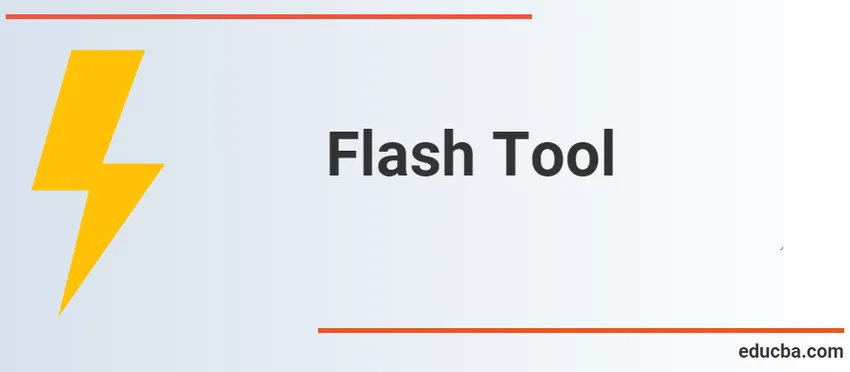
Introduktion till Flash-verktyg
Flash Tools är ett otroligt kraftfullt och tydligen oändligt program. Flash kan användas för att skapa matchningar, för att göra föreläsningar, animationer, visningar, delar av webbsidan och många andra pedagogiska appar. En del av Flash-motorens delar är bekanta med dig eftersom de har samma funktioner som andra appar. Flash behöver dock lite tänkande för att det ska fungera ordentligt i det, speciellt för vektorgrafikanimering och kodning av action script 3.0.
Standardplatsen finns i den övre högra delen av Flash-programkabinettet för verktygslådan för flashteckning. Det kan dock hända att du inte är beredd att upptäcka Ritningsverktygslådan om du inte har aktiverat Flash, eller om någon annan ändrade standardvärdena i Flash.
Fyra primära delar ingår i verktygslådan. Det övre avsnittet innehåller alla 14 Flash-verktyg: pil, underväljning, rad, loco, penna, text, oval, rektangel, penna, borste, bläckflaska, målshink, dropper och radergummi. Följande är tillgängliga i följande avsnitt: Det andra kapitlet innehåller hand- och förstoringsglasvyn. Färgfacket finns under Visaverktygen och fackalternativen är under.
Typer av verktyg
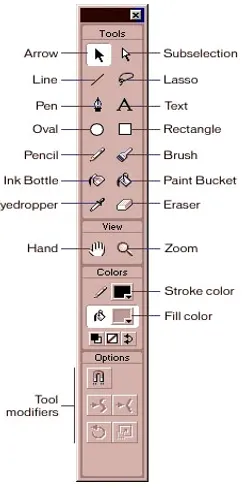
- Val, transformera avsnittverktyg - För att välja en befintlig vektorteckning och transformera den.
- Ritningsavsnitt Verktyg - Används för produktion av rader, formulär och skrivning.
- Verktyg för ändringsavsnitt - Används för att modifiera befintlig vektorgrafik.
- Visningsavsnitt Verktyg - För att täcka eller förstora en region.
- Färg, penselavsnittsverktyg - För att välja färg, form och mått på pennan.
1. Val, transformera sektionsverktyg:
- Valverktyg: Detta instrument är det mest använda instrumentet i verktygslådan och kallas pilknappen. Ett verktyg för att välja ett eller flera objekt på scenen används. När ett objekt väljs är det möjligt att namnge, flytta om, ändra storlek och på annat sätt ändra det. Det här verktyget kan användas för att lägga till en kurvatur i vektorn.
- Delvalverktyg: För att justera ett linjesnitt ritat med pennverktyget, antingen rakt eller krökt.
- Gratis transformeringsverktyg: Används för att vrida, skala, skeva och förvränga föremål. Längst ner till vänster på instrumentet visar den lilla triangeln en undermeny.
- 3D-rotation: Används för att snurra ikoner och vända dem tillsammans med en 3D-matris.
- Lasso-verktyg: Rita en valfri frihandzon för att välja objekt.
2. Ritaverktyg:
- Pennverktyg: Ritar exakta linjer eller kurvor.
- Textverktyg: Används för att producera SMS-filer och taggar för inmatning och export.
- Linjeverktyg: Gör en rak linje med vektorer.
- Shapes Tool: Basformerna som rektanglar och rektangulära vektorer skapas. Formerna kan fyllas i eller fyllas i. Detta instrument har en undermeny med andra former, som en polystar och en rektangel.
- Blyertsverktyg: Ritar vektorformer fritt.
- Brush Tool: Gör penna rörelser fritt.
- Deco Tool: Används för att producera avancerade mönster och fyllningar, särskilt en modell av blommor och blad.
3. Modifieringsverktyg:
- Bone Tool: Används för 3D-animationsbyggnad.
- Paint Bucket Tool: Används för att fylla i en fyllningsfärg i ett begränsat område.
- Pipettverktyg: Används för att samla in och duplicera en nyans från en annan artikel på en färgdetektor.
- Eraser Tool: Raderar ritningar av vektorer.
- Sprayborstverktyg: Spraymålning genom hela fasen i bibliotekets filmklippikon.
4. Visningsverktyg:
- Handverktyg: I förstoringsmetoden, som används för att täcka hela scenen.
- Zoomverktyg : Används för att förstora scenregionen.
Stadier av Flash Tool
Fasen är det primära arbetsområdet för blixt, och alla dina kompositionsfunktioner är organiserade (filmvideor, switchar, animering och så vidare). Innehåll i mitten av skåpet kan ses när blixtfilmen produceras. Den grå bakgrunden är "utanför scenen" utanför mittpanelen. Du kan animera material från primärfasområdet från början eller använda en större bakgrundsbild än den primära punkten som om kameran svänger över en bakgrund. Scenen har ett antal sammanhang som visas högst upp på scenen. Det kan visa innehåll som finns i en scen eller ett subinnehåll, till exempel biblioteksobjekt. Genom att inaktivera / på kartongen (Visa> pasteboard) kan du visa och dölja saker som överstiger din skala.
Egenskaper för Flash Tool
För att ändra verktygsfältet du väljer eller vilket objekt du har valt på panelen förändras fliken Egenskaper. På den här fliken har alla objekt och verktyg sina egna egenskaper som kan justeras. Fliken Egenskaper visar dokumentets egenskaper när du väljer markeringsverktyget och klickar på scenbakgrunden. Du kan ange storlek, bakgrundsfärg, bildhastighet och inställningar för din Flash-fil här.
Tidslinje och ramar
I Flash, som i Photoshop, lägger vi allt innehåll i lager. Samma verktyg finns för att skapa ett nytt lager, ta bort ett lager och bygga lagermappar. Den största skillnaden är att innehåll måste placeras på en tidslinje i en nyckelbild. Nyckelrutor (innehåll eller text) är tidslinjefiler som innehåller data. Innehåll färre nyckelrutor indikeras av en tom cirkel, innehåll nyckelramar har en komplett cirkel.
För att börja integrera innehåll (när du skapar nytt ark har du alltid ett ogiltigt nyckelram i ram 1) kan du högerklicka på tidslinjen för ett visst avsnitt och välja Insert Blank Keyframe. Om du vill fästa materialet till den bilden klickar du på ett tomrum eller en ogiltig nyckelbild i schemat.
En nyckelbild räcker bara till en ram (om din film är 30 bilder per sekund, 1/30 per sekund). För att utöka en nyckelbildslängd högerklickar du på en ram och väljer 'Infoga ram' längre ner på tidslinjen. Ramarna kan också väljas, dras, kopieras och klistras in. Tänk på att du måste välja den först för att utföra alla åtgärder på en ram.
Slutsats
Animationer, rika webbplatser, stationära applikationer, bärbara appar, mobilspel och integrerade ljudwebbläsare är ett ignorerat multimediaprogram som används för att producera animationer. Flash för animationer, videospel och applikationer, Flash-visad text, vektorgrafik och rastergrafik. Ljudet och videon kan strömmas och mus, clavier, mikrofon och kamerainmatning kan fångas. Adobe AIR är fortfarande godkänt som ett relaterat tillväxtsystem som är enkelt, snabbt och enkelt att använda.
Rekommenderade artiklar
Detta är en guide till Flash-verktyg. Här diskuterar vi grundkonceptet, tidslinjen och ramar med typer av Flash-verktyg. Du kan också titta på följande artikel för att lära dig mer -
- Hur man ritar former i Illustrator?
- Guide till blyertsverktyg i Photoshop
- Radergummiverktyg i Photoshop
- Rektangelverktyg i Photoshop
- Valverktyg i Illustrator
- Lasso-verktyg i Photoshop
- Photoshop Mixer Brush Tool
- Guide till pipettverktyg i Illustrator